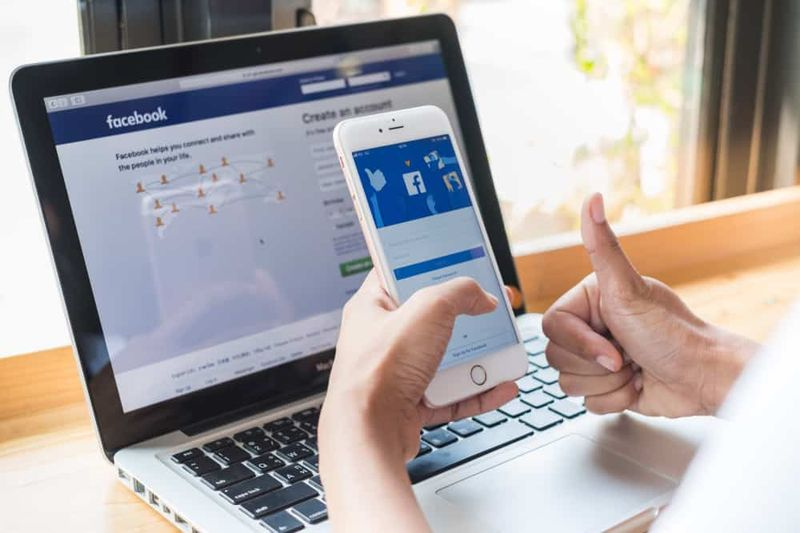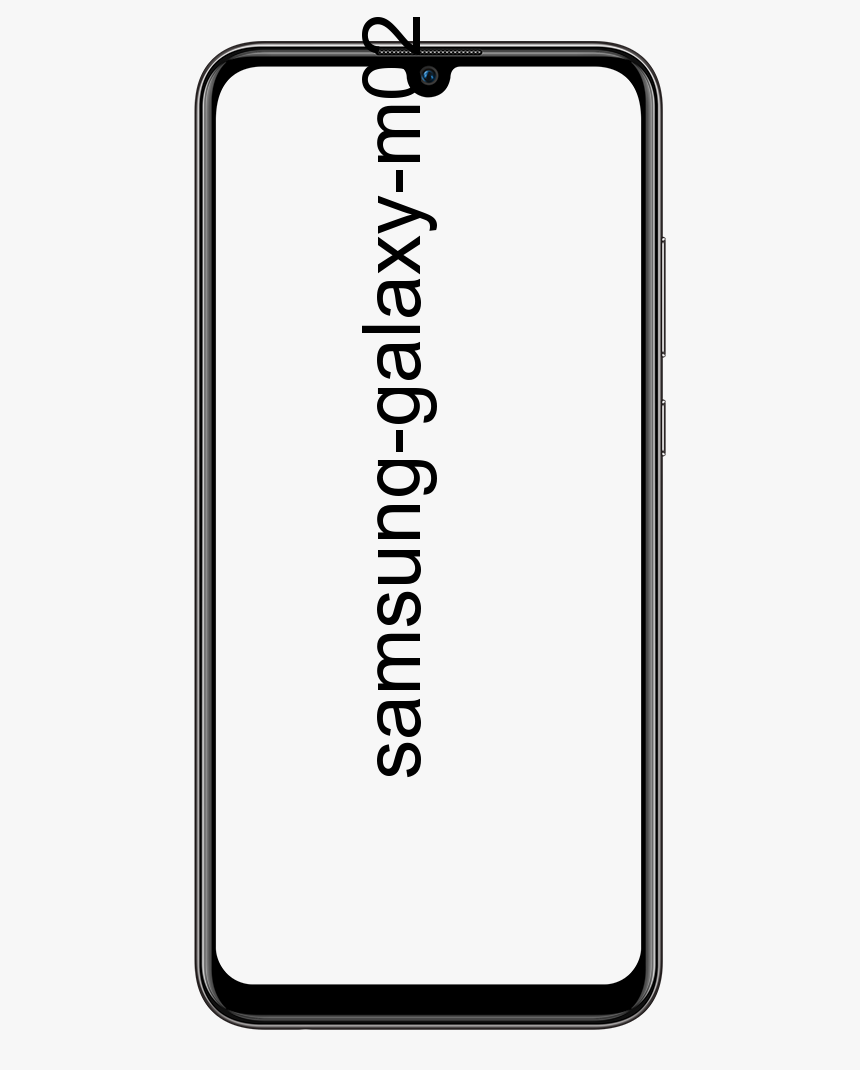Comment activer et programmer le mode Ne pas déranger sur votre Mac

Vous est-il déjà arrivé de travailler avec des niveaux de concentration élevés et une notification vous interrompt? leMacest l’outil préféré d’Apple pour le travail et la productivité. Cependant, nous avons vu de nombreuses fonctions de l'iPhone ou de l'iPad implémentées. À tel point qu'aujourd'hui nous recevons même les mêmes notifications, appels, alertes de toutes sortes, etc. Et cela, pour travailler, peut être un problème sérieux et une nuisance constante. Ensuite, nous verrons à quel point il est facile de activer, désactiver ou programmer le mode Ne pas déranger. Et adieu les bips, les sons et les notifications.
Ne pas déranger sur Mac, une fonctionnalité incontournable.
Chaque personne est un monde. De nombreux utilisateurs aiment sûrement recevoir des notifications sur leur iMac ou MacBook.Ce n’est pas mon cas. Pour le Mac, je préfère ne pas avoir de distractions ou de duplications d'avis. Je les ai déjà sur mon iPhone, iPad et Apple Watch. Dans mon cas, les avoir sur l'ordinateur est un vrai problème. Par conséquent, en plus de désactiver la plupart d'entre eux dans les paramètres, ce qui est une option quelque peu extrême, activez le mode Ne pas déranger. Que nous offre cette fonctionnalité? Eh bien, comme dans le reste des appareils, il évite les notifications, les sons et les alertes. En d'autres termes, cela fait que le Mac ne nous dérange pas pendant que nous travaillons, nous voyons une série ou nous lisons ce même tutoriel.
Pour l'activer, nous pouvons entrer Paramètres> Notifications. De là, nous voyons chaque application pour modifier les paramètres séparément. Mais, au-dessus, apparaît l'icône de la lune, le Ne pas déranger. Nous entrons et voyons toutes les options que macOS nous offre. D'une part, nous pouvons le programmer pour les heures où nous voulons rester calme. En revanche, ils nous donnent le choix parmi d'autres points, comme l'activation alors que l'équipement est au repos.
Comment l'activer rapidement en quelques gestes
Si nous voulons un raccourci rapide pour cela, nous pouvons accéder à la fenêtre Aujourd'hui et notifications. Nous l'ouvrons en cliquant sur le bouton supérieur droit du Menu et en faisant glisser vers le bas. Au début, notre widget apparaîtra. N'oubliez pas que vous pouvez les modifier, les supprimer et les éditer à votre guise. Au-dessus d'eux, quand tu fais défiler, deux boutons apparaître: Ne pas déranger et quart de nuit.
C'est très similaire à ce que nous avons trouvé dans le Control Center de l'iPad ou de l'iPhone.Petit à petit, les systèmes d'exploitation cherchent et simplifient de nombreux processus. Par conséquent, vous n'aurez aucun problème à régler ce mode et d'autres.
qu'est-ce que 1channel kodi
Regarde aussi: iOS 13: Comment installer la bêta publique sur votre iPhone